Kumuha ng Android 4.1.1 Jelly Bean Sa HTC
Ang Team Venom ay naglabas ngayon ng isang pag-update para sa kanilang Viper Series Custom ROM. Ang bagong bersyon, na may bilang na 3.1.4, ay batay sa Android 4.1.1 Jelly Bean. Sa post na ito, ipapakita sa iyo kung paano i-install ang Android 4.1.1 Viper S 3.1.4 Jelly bean sa isang HTC Sense o Sensation XE.
Ihanda ang iyong aparato
- Singilin ang baterya ng aparato sa humigit-kumulang na porsiyento ng 60.
- I-back up ang mga mahahalagang contact, SMS message at mga log ng tawag.
- Magkaroon ng root access sa iyong device.
- I-install ang pinakabagong TWRP o CWM Recovery sa iyong device.
- Paganahin ang mode ng pag-debug ng USB ng iyong device.
- I-unlock ang bootloader ng device.
Tandaan: Ang mga pamamaraang kinakailangan upang mai-flash ang mga pasadyang pagbawi, roms at pag-ugat ng iyong telepono ay maaaring magresulta sa bricking ng iyong aparato. Ang pag-rooting ng iyong aparato ay mawawalan din ng warranty at hindi na ito magiging karapat-dapat para sa mga libreng serbisyo sa aparato mula sa mga tagagawa o nagbibigay ng warranty. Maging responsable at isaisip ito bago ka magpasya na magpatuloy sa iyong sariling responsibilidad. Kung sakaling may isang mangyaring hindi magandang mangyari, hindi namin dapat managot ang mga tagagawa ng aparato.
Download
- ViperS 3.1.4 mula sa isa sa mga link na ito:
- Buong ROM mula sa Mirror 1 - dev-host
- Ota File mula sa Mirror 1 - I-update mula sa 3.1.2 / 3 sa 3.1.4 - dev-host
I-install ang Android 4.1.1 Viper S 3.1.4 Jelly Bean Sa HTC Sensation / Sensation XE
- Ilagay ang na-download na ROM file sa root ng SD card ng iyong device.
- Idiskonekta ang aparato mula sa iyong PC at i-off ito.
Mga User ng Pagbawi ng CWM (na may Buong ROM File)
- I-off ang aparato pagkatapos buksan ito sa bootloader / fastboot mode. Upang gawin ito, pindutin nang matagal ang dami ng pababa at kapangyarihan hanggang lumitaw ang teksto sa screen.
- Pumunta sa mode ng Pagbawi.
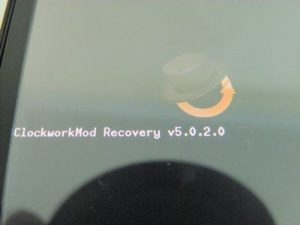
- Pumili ng pagpipilian I-wipe ang Cache

- Pumunta sa Advance at para doon, piliin ang Devlik Wipe Cache

- Piliin upang Linisan ang Data / Factory Reset

- Pumunta sa I-install ang Zip mula sa SD Card. Ang isa pang bintana ay dapat na ngayong buksan sa harap mo.

- Piliin ang pagpipiliang Pumili ng Zip mula sa SD Card

- Piliin ang ViperSC2_3.1.4.zip na file. Kumpirmahin na nais mong i-install ito sa susunod na screen.
- Pumunta sa menu ng pag-install at piliin na punasan ang data. Lilitaw ang isa pang screen. Mula doon, piliin ang parehong proseso ng pag-install.
- Maghintay para sa pag-install upang matapos.
- Piliin ang '++++++++ Go Back' at pagkatapos ay bumalik sa nakaraang screen.

- Piliin ang reboot system na opsiyon ngayon. I-reboot ang iyong device.
Mga Gumagamit ng Pagbawi ng CWM (may file na OTA)
- Sa pagbawi, pumunta sa I-install ang zip mula sa pagpipiliang SD card. Ang isa pang window ay dapat buksan.
- Sa mga pagpipilian, piliin ang Piliin ang Zip mula sa SD card
- Piliin ang file OTA_3.1.2-3.1.4.zip. Simulan ang pag-install.
- Kapag bubuksan ang menu ng pag-install, huwag piliin ang Wipe Data na opsyon, instated piliin ang I-install Nang Walang Wiping.
Mga gumagamit ng TWRP (na may Buong ROM file)
- Tapikin ang pindutan ng punasan. Piliin ang System, Data, at Cache.
- Mag-swipe ng slider ng pagkumpirma
- Bumalik sa pangunahing menu. Tapikin ang pindutan ng pag-install.
- Hanapin ang file na ViperSC2_3.1.4.zip. Mag-swipe slider upang intall.
- Mula sa menu ng pag-install, piliin na Punasan ang Data. Sa susunod na screen, piliin ang parehong mga proseso ng pag-install.
- Tapikin ang pag-reboot at muling bubuksan ang iyong system.
Mga gumagamit ng TWRP (may file na OTA)
- Sa pangunahing menu ng pagbawi, i-tap ang pindutan ng pag-install.
- Hanapin ang file na ViperSC2_3.1.4.zip. Mag-swipe slider upang i-install.
- Tapikin ang reboot upang i-reboot ang iyong system.
- Sa menu ng pag-install, piliin ang I-install Nang Walang Wiping.
Pag-areglo: Error sa Bootloop
Kung matapos mong i-install ang mga file at i-reboot ang iyong aparato at nahanap mo na hindi mo mapasa ang screen ng logo ng HTC pagkatapos ng isang minuto, gawin ang sumusunod na mga hakbang:
- Suriin na ang Fastboot / ADB ay isinaayos sa iyong PC.
- I-extract ang nai-download na .zip file at hanapin ang file na bot.img. Makikita mo ito sa alinman sa Kernal o Main Folder
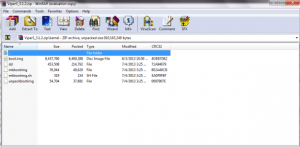
- Kopyahin at ilagay ang boot.img file na ito sa folder na Fastboot
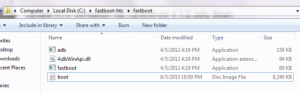
- I-off ang aparato at pagkatapos ay buksan ito sa bootloader / fastboot mode.
- Buksan ang command prompt sa folder na Fastboot sa pamamagitan ng pagpindot sa shift key at i-right click sa anumang walang laman na lugar.
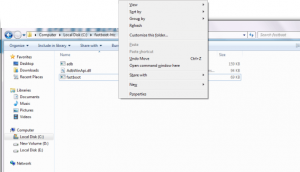
- I-type ang sumusunod na command at pindutin ang enter: fastboot flash boot boot.img
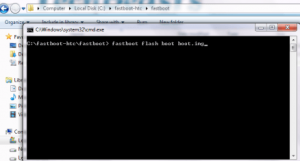
- I-type ang sumusunod na command: fastboot reboot
![]()
Ang iyong aparato ay dapat na ngayong i-reboot at maaari mong lampasan ang Logo ng HTC.
Na-install mo ba ang Viper S 3.1.4 sa iyong device?
Ibahagi ang iyong karanasan sa kahon ng mga komento sa ibaba.
JR
[embedyt] https://www.youtube.com/watch?v=0oxppBziJ6k[/embedyt]






